Saisie de caractères
Saisissez les caractères alphanumériques à l'aide des touches numériques du panneau de commande.
Saisie de caractères à l'aide du panneau de commande (Modèle à écran tactile)
Vous pouvez saisir des lettres, des chiffres et des symboles en utilisant le panneau de commande.
Le type de caractères que vous pouvez saisir peut être limité en fonction de l'élément.
Si la plage de valeur d'entrée est limitée, la valeur que vous pouvez saisir est affichée entre parenthèses ( ) à côté du champ d'entrée.
Le type de caractères que vous pouvez saisir peut être limité en fonction de l'élément.
Si la plage de valeur d'entrée est limitée, la valeur que vous pouvez saisir est affichée entre parenthèses ( ) à côté du champ d'entrée.
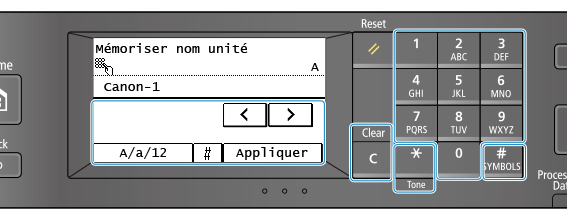
Modification du type de caractère
Appuyez sur [A/a/12] pour changer le type de caractère saisi. Le type de caractère actuellement sélectionné est indiqué par le "A", "a" ou "12" affiché au-dessus et à droite de la zone de saisie du texte.
Vous pouvez également appuyer sur pour changer le type de caractère.
pour changer le type de caractère.
Vous ne pouvez pas changer le type de caractère pour les éléments dont le type de caractère est limité.
Vous pouvez également appuyer sur
 pour changer le type de caractère.
pour changer le type de caractère.Vous ne pouvez pas changer le type de caractère pour les éléments dont le type de caractère est limité.
Saisie de caractères et d'espaces
Vous pouvez saisir des caractères et des symboles à l'aide des touches numériques et en appuyant sur les touches affichées sur le panneau de commande. Les touches permettant de saisir des caractères et les caractères que vous pouvez saisir sont les suivants.
Lorsque vous placez un curseur après un caractère et appuyez sur , un espace est saisi.
, un espace est saisi.
Lorsque le mode de saisie est réglé sur [a] ou [A], vous pouvez saisir un symbole en appuyant sur ou en appuyant sur [#].
ou en appuyant sur [#].
Lorsque vous placez un curseur après un caractère et appuyez sur
 , un espace est saisi.
, un espace est saisi.Lorsque le mode de saisie est réglé sur [a] ou [A], vous pouvez saisir un symbole en appuyant sur
 ou en appuyant sur [#].
ou en appuyant sur [#].Clé | A | a | 12 |
 | @ . - _ / | 1 | |
 | AÀÂBCÇ | aàâbcç | 2 |
 | DEËÉÈÊF | deëéèêf | 3 |
 | GHIÏÎ | ghiïî | 4 |
 | JKL | jkl | 5 |
 | MNOÔ | mnoô | 6 |
 | PQRS | pqrs | 7 |
 | TUÜÙÛV | tuüùûv | 8 |
 | WXYZ | wxyz | 9 |
 | (Non disponible) | 0 | |
 | (espace) - . * # ! " , ; : ^ ` _ = / | ' ? $ @ % & + \ ~ ( ) [ ] { } < > | (Non disponible) | |
Suppression de caractères
Appuyez sur  pour supprimer un caractère.
pour supprimer un caractère.
Appuyez longuement sur pour supprimer des caractères en continu.
pour supprimer des caractères en continu.
 pour supprimer un caractère.
pour supprimer un caractère. Appuyez longuement sur
 pour supprimer des caractères en continu.
pour supprimer des caractères en continu.Déplacement du curseur
Appuyez sur [ ] ou [
] ou [ ].
].
 ] ou [
] ou [ ].
].Saisie de chiffres
Saisie de nombres en utilisant les touches numériques.
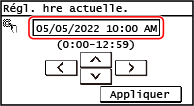
 |
Lorsque [+] et [-] ou un curseur apparaît à la place des touches numériques, appuyez sur ces touches ou faites-les glisser pour définir la valeur. Définissez la valeur |
Saisie de caractères à l'aide du panneau de commande (Modèle LCD à 5 lignes)
Vous pouvez saisir des lettres, des chiffres et des symboles en utilisant le panneau de commande.
Le type de caractères que vous pouvez saisir peut être limité en fonction de l'élément.
Si la plage de saisie des valeurs est limitée, la valeur que vous pouvez saisir est affichée entre parenthèses ( ) à l'écran.
Le type de caractères que vous pouvez saisir peut être limité en fonction de l'élément.
Si la plage de saisie des valeurs est limitée, la valeur que vous pouvez saisir est affichée entre parenthèses ( ) à l'écran.
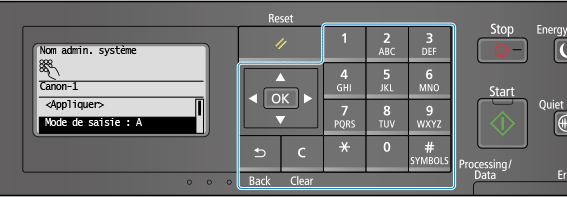
Modification du type de caractère
Appuyez sur  pour modifier le type de caractère dans l'ordre suivant : lettres majuscules (A), lettres minuscules (a) et chiffres (12).
pour modifier le type de caractère dans l'ordre suivant : lettres majuscules (A), lettres minuscules (a) et chiffres (12).
Vous pouvez également appuyer sur [Mode de saisie]
 pour sélectionner le type de caractère.
pour sélectionner le type de caractère.
Vous ne pouvez pas modifier le type de caractère pour les éléments dont le type de caractère est limité.
 pour modifier le type de caractère dans l'ordre suivant : lettres majuscules (A), lettres minuscules (a) et chiffres (12).
pour modifier le type de caractère dans l'ordre suivant : lettres majuscules (A), lettres minuscules (a) et chiffres (12).Vous pouvez également appuyer sur [Mode de saisie]

 pour sélectionner le type de caractère.
pour sélectionner le type de caractère.Vous ne pouvez pas modifier le type de caractère pour les éléments dont le type de caractère est limité.
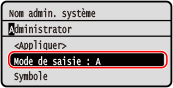
Saisie de caractères, d'espaces et de symboles
Saisissez des caractères et des symboles à l'aide des touches numériques. Voici les touches utilisables et les caractères qui peuvent être saisis :
Vous pouvez saisir un espace en déplaçant le curseur jusqu'à la fin des caractères et en appuyant sur .
.
Lorsque le mode de saisie est réglé sur [a] ou [A], un symbole peut être saisi en appuyant sur .
.
Vous pouvez saisir un espace en déplaçant le curseur jusqu'à la fin des caractères et en appuyant sur
 .
.Lorsque le mode de saisie est réglé sur [a] ou [A], un symbole peut être saisi en appuyant sur
 .
.Clé | A | a | 12 |
 | @ . - _ / | 1 | |
 | AÀÂBCÇ | aàâbcç | 2 |
 | DEËÉÈÊF | deëéèêf | 3 |
 | GHIÏÎ | ghiïî | 4 |
 | JKL | jkl | 5 |
 | MNOÔ | mnoô | 6 |
 | PQRS | pqrs | 7 |
 | TUÜÙÛV | tuüùûv | 8 |
 | WXYZ | wxyz | 9 |
 | (Non disponible) | 0 | |
 | (espace) -.*#!",;:^`_=/|'?$@%&+\~()[]{}<> | (Non disponible) | |
Suppression de caractères
Appuyez sur  pour supprimer un caractère.
pour supprimer un caractère.
 pour supprimer un caractère.
pour supprimer un caractère.Maintenez la touche  enfoncée pour supprimer des caractères en continu.
enfoncée pour supprimer des caractères en continu.
 enfoncée pour supprimer des caractères en continu.
enfoncée pour supprimer des caractères en continu.Déplacement du curseur
Appuyez sur  ou
ou  .
.
 ou
ou  .
.Saisie de chiffres
Appuyez sur  ou
ou  . Vous pouvez également utiliser les touches numériques pour saisir des chiffres lorsque
. Vous pouvez également utiliser les touches numériques pour saisir des chiffres lorsque  est affiché à l'écran.
est affiché à l'écran.
 ou
ou  . Vous pouvez également utiliser les touches numériques pour saisir des chiffres lorsque
. Vous pouvez également utiliser les touches numériques pour saisir des chiffres lorsque  est affiché à l'écran.
est affiché à l'écran.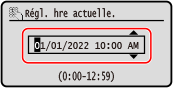
 |
Lorsque le curseur est affiché, appuyez sur  ou ou  pour paramétrer la valeur. Utilisation du curseur pour paramétrer des valeurs pour paramétrer la valeur. Utilisation du curseur pour paramétrer des valeurs |